使用mac电脑时,想要鼠标移到程序坞哪个图标时它就会有放大效果,该怎么操作呢?下面小编分享一下步骤

打开电脑,在桌面的左上角找到苹果的标志,点击它

在弹出的窗口中,点击系统偏好设置的选项
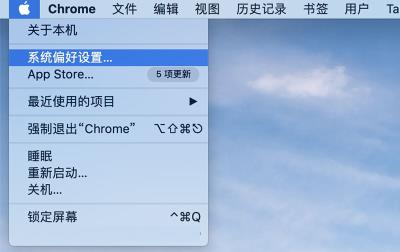
进入系统偏好设置的窗口中,点击程序坞的选项

在程序坞的页面中,点击放大前面的方框,选中这个效果
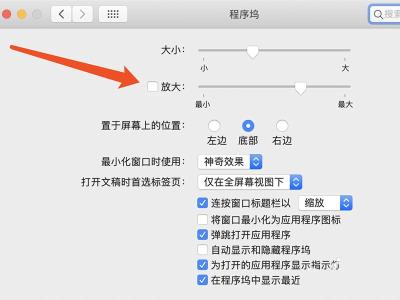
可以调整后面放大的程度,越往右图标越大
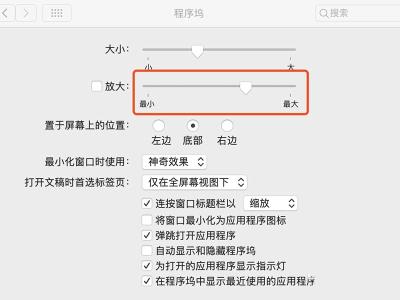
设置完成后,关闭窗口,鼠标移至程序坞可以看到放大效果
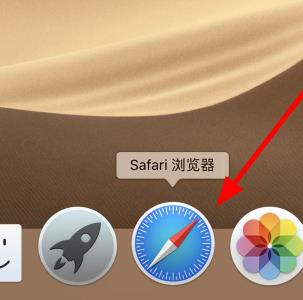
注意事项:
苹果台式机与笔记本断操作步骤一致
以上就是Mac电脑鼠标移到程序坞时放大图标的设置方法,希望大家喜欢,请继续关注。